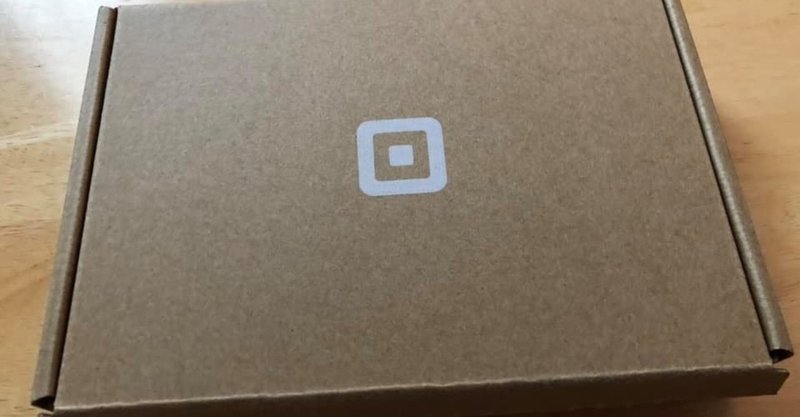
Squareリーダー届いたので開封の儀
現在 3/17 PM3:30。
こんにちは、やすみっちです。
4月からまたパソコン中心に自分でお仕事をしようと思っているので、出張先でも決済が可能なように、Squareリーダーを取り寄せました。
取り寄せ方は簡単。ネットでSquareに個人情報と決済用の口座を登録するだけ。
やすみっちは北海道札幌在住ですが、登録してから3日で届きました。
■なぜSquareリーダーを選んだのか?
実は昔ちょっとの間使ったことがあるのですが、決済してから数日中に入金されるというスピーディーさに惹かれました。
通常のカード決済の場合、基本〆日の次の月、最悪2か月後というタイミングになるので、資金が潤沢ではない個人事業主の場合、営業リスクが減るわけです。案件ごとに資金調達する必要もありません。
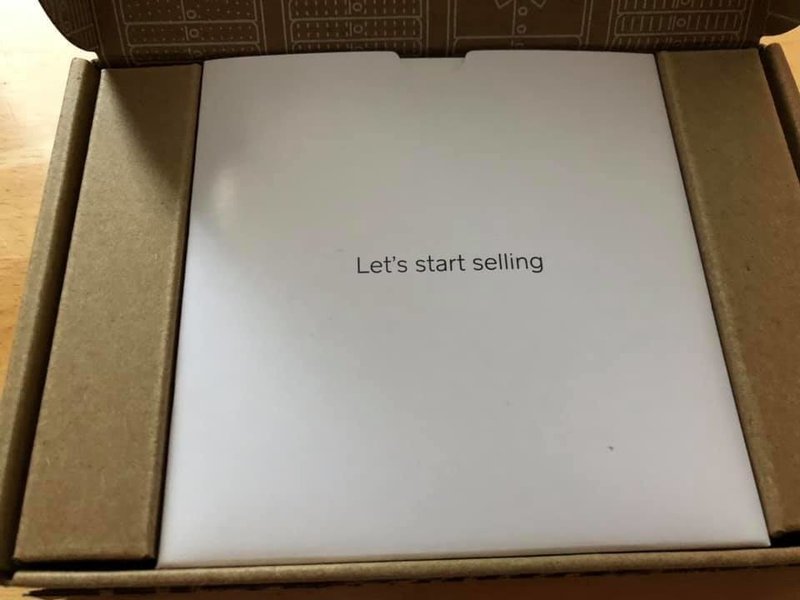
開封したらこんな感じ。マニュアルがバーンっと目に入ります。
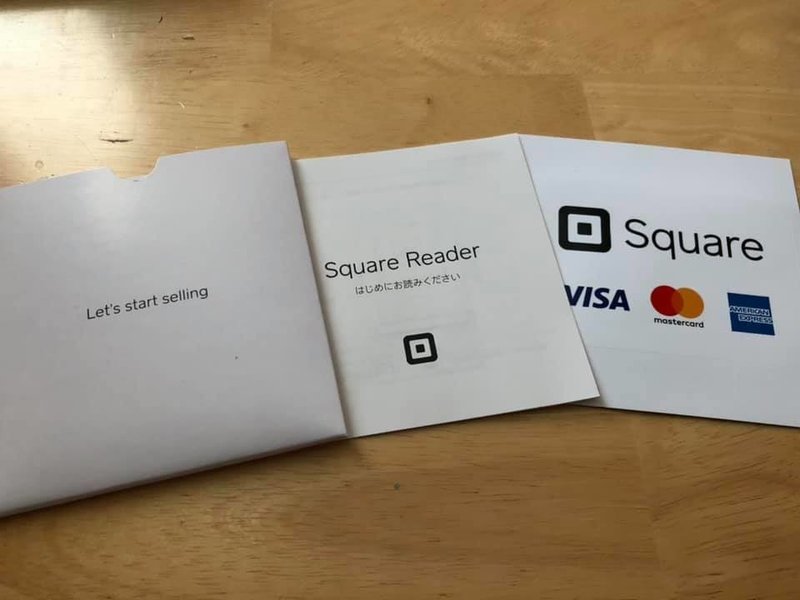
マニュアルスリーブには、簡単な取り扱い説明書と、Square決済できますよというお知らせのためのシール。よく店舗入り口に貼られているアレですね。

マニュアルスリーブを取り除くと、本体がお目見え。
木目調の置台がおしゃれですね。

置台を取り除いたら、やっと機械らしさを感じさせてくれます。
ケーブルはmicroBコネクタでした。

で、リーダー本体を取り除くと、イヤホンジャック接続の磁気スキャナが入っています。従来はこれをSquareリーダーと呼んでいました。

iPadやAndroid機器の場合、そのままイヤホンジャックに接続するだけなのですが、iPhoneの場合は下写真のように別途Lightningアダプタが必要です。
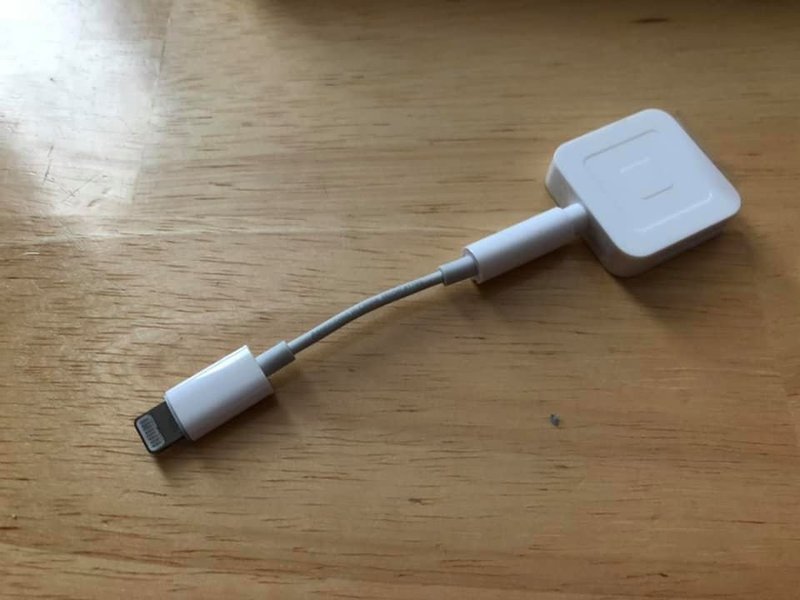
Lightning接続は、iPadでもiPhoneでも使えました。

ICの付いてない時期のみのカードの場合、上記のリーダーに磁気部分を通して、読み取りを行います。

で、こちらが今回メインとなるリーダー。
iPhone等とはBluetoothで接続します。
店舗で使う場合はUSBで繋げっぱなしでよいでしょう。
外で使う場合には、本体に充電機能があるので、予め充電をしておく必要があります。満充電までそれほど時間を要さないので使い勝手は良いです。
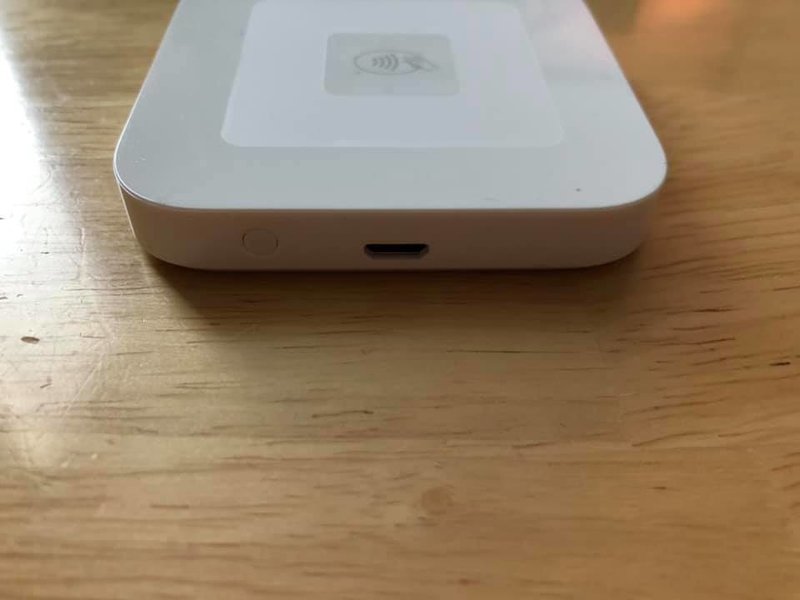
これがUSB接続コネクタと電源ボタン。
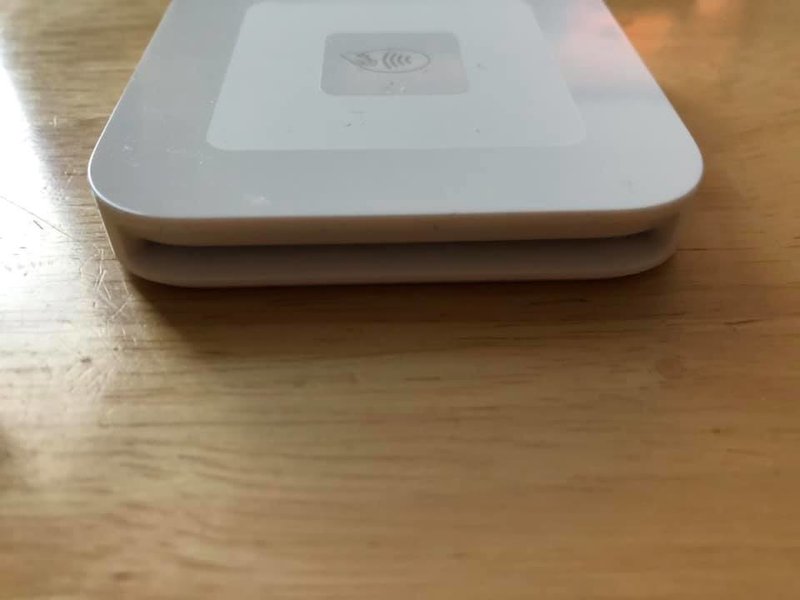
IC付きのカードはこのスロットに差し込んで読み込みます。

置台に設置するとこんな感じです。お店ではこのスタイルになるでしょう。
■補足
Squareの利点はこれだけでなく、ベースとなるアプリ側の作り込みが素晴らしい点にあります。
出張先で決済しようとした際、カードの不具合(IC破損や磁気劣化など)でリーダーで読み込みができない場合、カードの番号単体でも決済ができます。特に磁気スキャナは、読み込みにちょっとコツがいるので、うまくいかないときは手動決済という手もありです。
これから自営業でキャッシュレス決済の手段を手っ取り早く用意したい方には是非ともお勧めしたい商材です。
よろしければ、ご活用ください。
最後までお読み頂きありがとうございました。
是非是非コメントお待ちしております。
この記事が気に入ったらサポートをしてみませんか?
